Cześć przyjaciele, w dzisiejszym tutorialu będziemy rozmawiać o 2 Dodatki dla programu Firefox 4. One umożliwia dostosowywanie najmniejsze szczegóły w przeglądarce i pozwala nam robić inne Print Screen stron internetowych stron, które odwiedzamy. Pierwszy dodatek nazywa się warstwami i jak powiedziałem powyżej, pozwala nam dostosować przeglądarkę. Co dokładnie Stratiform?
- pozwala zmienić kolor przycisków, zakładek i przycisku menu (pomarańczowy przycisk)
- pozwala zmienić kształt przycisków, zakładek i przycisku menu
- pozwala zmienić tekst w przycisku menu, aby zamiast Firefoxa napisać naszą nazwę w pomarańczowym przycisku.
- możemy zmienić wygląd paska stanu, paska dodatkowego lub paska adresu
Ciekawym add-on, które zasługują na uwagę, zwłaszcza dla miłośników personalizacji. Po tym wszystkim, dlaczego nie zrobić Firefox wyglądać tak jak chcemy?
Teraz zobaczmy, co sprawia Niesamowite zrzut ekranu:
- mamy możliwość zrobienia zrzutu ekranu strony internetowej, możemy to zrobić tylko w jednej części lub na całej stronie
- po zrobieniu zrzutu ekranu możemy rysować proste lub zakrzywione linie, możemy go edytować, możemy dodawać pomocne teksty lub strzałki prowadzące, zaznaczenia prostokątne lub okrągłe, bardzo przydatne funkcje, jeśli chcemy wyjaśnić coś niezbyt wykwalifikowanemu podczas korzystania z komputera lub przeglądania strony.
- jeśli strona, którą chcesz zrobić zrzut ekranu, zawiera poufne dane, których nie chcesz wyświetlać na zrzucie ekranu, nie ma problemu, za pomocą Awesome Screenshot możesz rozmazać fragmenty tekstu, których nie chcesz, aby były widoczne, dzięki czemu tekst lub fragment będą zrozumiałe
- po wykonaniu zrzutu ekranu otrzymamy link do udostępnienia utworzonego obrazu innym osobom, do opublikowania go na forum, Facebooku, Twitterze, Gmailu, a nawet w kliencie wiadomości błyskawicznych, który jest automatycznie zapisywany i przesyłany na wspaniałych serwerach. Podsumowując, oba dodatki są przydatne i mówię, że ich potrzebujemy.
Pamiętaj, że jeśli masz sugestie, skargi lub uzupełnień, nie wahaj się napisać w polu uwagi, de także jeśli spełnione komentarze box użytkownik ma problem i można mu pomóc, nie wahaj się tego zrobić, tylko w ten sposób możemy zrobić to miejsce lepsze, patrz ramka komentarzach!
Na polu uwagi próbuje dostać się nieco na ten temat, aby inni użytkownicy mogą oferować tutorial + komentarze odpowiednie komentarze mogą być dodatkowe wsparcie za błędy użytkownika, ani chęci do nauki.
Zanim zadasz pytanie, spróbuj poszukać w komentarzach najstarszych, najbardziej razy tam już odpowiedział na to pytanie.
Użyj więcej kategorii u góry strony i wyszukiwarki z prawego rogu, aby szybko dotrzeć do tego, co Cię interesuje, mamy ponad 500 samouczków, które pokrywają niemal każdy gatunek oprogramowania, zdaliśmy sobie sprawę, że po prostu trzeba szukać dla nich i je oglądać.
Instrukcja obsługi videotutorial.ro
Wyszukiwarka.
Jeśli na przykład masz problem z Yahoo Messenger, można wprowadzić w naszych ogólnych wyszukiwarek takich jak Yahoo Messenger, bałagan, bałagan, ID, multimess problemu, błędu komunikatora Messenger, itp, widać, że masz wybór.
Kategorie.
Jeśli korzystasz z kategorii rozwijanej Kowalski pasek pod kategorii Strona: Office, Graphic-Design, Hardware, Internet, Multimedia, bezpieczeństwo, system, przechowywanie, tworzenie kopii zapasowych, w tych kategoriach są organizowane podkategorie i sub-sub -categorii, że to bardziej dokładne filtrowanie. Aby znaleźć coś związane z Yahoo Messenger wykorzystaniem kategorii można prowadzić kategorię:InternetNie otworzy inne podkategorie gdzie wybrać Voice-ChatStamtąd można przejść na podkategorią YahooWreszcie, z tych filtrów pojawi się na stronie, na której jedynymi przedmioty związane z Yahoo Messenger czy Yahoo Mail.
Archiwów.
na archiwa Możesz znaleźć wszystkie nasze tutoriale organizowane piękne dni saptameni, miesięcy i lat.
Wszystko jest logiczne, wystarczy postępować zgodnie z logiką.
Ciesz się!
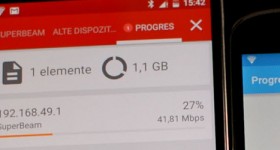







dobry tutorial. Dzięki
Adi, pan powiedział, że można zapisać zdjęcie i lokalnego komputera. Jest ok poradnik.
Gdybym powiedział, nie zostawiłbyś komentarza 🙂 Myślę, że większość ludzi wie, że możesz kliknąć prawym przyciskiem myszy na prawie każdym obrazie w Internecie i wybrać Zapisz obraz jako z menu kontekstowego…. funkcja umożliwiająca zapisanie obrazu lokalnie, na komputerze.
Co ciekawe, dodatki, które są instalowane w centrum oprogramowania Ubuntu ubuntu ma ten sam ekran i tej samej instalacji. Wygląda !!!
Adi, pan powiedział, i można zapisać obraz lokalnie na komputerze? Jest ok poradnik.
Uwaga 9
Adrian Super poradnik, ale używam opery i chciałbym jeśli pote -adon pracować, aby zrobić to samo jak Stratiform.
Z góry dzięki.
Stratiform nie działa na Windows, niż dla tych, którzy mają platformę Linux nie próbuj niczego.
Co ciekawe samouczek! Bądź dobrej pracy!
ciekawe, bardzo dobry poradnik! Ciąg dalszy sukces!
Kiedy klikam prawy pasek przycisków i dostosować Adoniasza Niesamowite Zrzut ekranu ma takiego prawa nie może się poruszać, z którego jest ona umieszczona.
Mam instalacji niestandardowej warstwową i Firefox4. Złą wiadomością jest to, że mogę zmienić kolor przycisku AppMenuButton. Tekst mogłem go zmienić, ale kolor pozostaje pomarańczowy przycisk. Większość chciała, aby zmienić ten kolor, zdaję sobie sprawę, że nie zmienia się, odinstalowałem z Revo firefox4 i ponownie zainstalować wszystko na próżno, że dostosowuje wszystko oprócz koloru tego przycisku.
Używam XP z SP3 udało do tej pory zmienić dowolny kolor na tym przycisku na WinXP?
Dobra, udało mi się zmienić kolor AppMenuButton. I ponownie zainstalować Firefoksa ponownie po I pobrać instalator z Internetu. Być może to było OK zestaw instalacyjny, który mieliśmy już zszedł na komputerze.
Bardzo dobry tutorial, Adrian Bravo!
dla Bravo. poradnik.
Ale jest to dodatek do Firefoksa 4. jak to było dla firefox3.6 ColorfulTabs, który daje dla każdego koloru. każda karta.
Super poradnik.
Excuse me off, ale łaskawie mi powiedzieć, co oprogramowanie służące do rejestrowania aktywności pulpit + audio.
sal adrian Chciałbym wiedzieć, czy jest to dla wersji 4 coś w rodzaju <>
4 dla tej wersji nie będzie pamiętać dodatki!
nie mogę tego zainstalować. pojawia się miesiąc. „Ponieważ Firefox nie może zmodyfikować wymaganego pliku”. proszę pomóż mi.
Mam też pytanie, czy te dodatki mają na coś wpływ? Mam na myśli szybkość przeglądarki…?
Musiałem sobie propozycję tutoriala lepiej, jeśli jest to zbyt skomplikowane, nie mam na myśli o wygaszacze ekranu ze zdjęciami czyli album, chciałbym zrobić coś jak wygaszacz ekranu dobrze rozumiane, jeśli nie jest zbyt skomplikowana. Przez pewien czas oglądając wszystkie tutoriale i bardzo mi się podoba. Bądź bardzo dobrą tb.
nufaceti kości 4 poradnik freerecorder
Adrian fruos sal poradnik chcę zrobić tutorial o Adonai FIREFOX Showcase, że istnieje coś takiego jak praca umieścić kilka zakładek i jeśli masz czas zrób tutorial prezentacja ma więcej możliwości! ms Ceao!
Adriane dobra praca Dziękuję bardzo dowiedziałem się czegoś Tineo're wszystko tak głośno bravo
zarówno piękne, ale myślę, że drugi najlepszy najbardziej użyteczne, dzięki